Satura ieteikšanu un pārvaldīšana programmā Viva Learning
Varat ieteikt saturu citiem lietotājiem jūsu organizācijā, izmantojot Viva Learning.
Ieteikt mācību saturu
-
Augšējā joslā atlasiet Ieteikt.
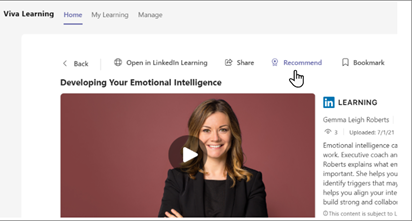
-
Atlasiet vienu vai vairākus lietotājus vai lietotāju grupas. Ieteikumu nevar nosūtīt vairāk nekā 30 lietotājiem vai lietotāju grupām.
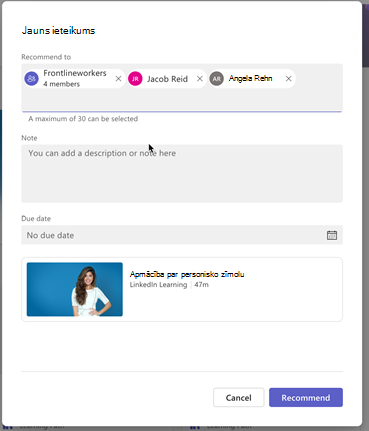
-
Pievienot neobligātu piezīmi.
-
Atlasiet neobligātu izpildes datumu.
-
Atlasiet Ieteikt.
Svarīgi!: Nav ieteicams apgūt lietotāju, ja esat jau ieteicis apgūt lietotāju un lietotājs nav pabeidzis apguvi.
Jūsu ieteikumu skatīšana un pārvaldība
Visus ieteikumus varat skatīt un pārvaldīt cilnē Pārvaldība.
-
Atlasiet cilni Pārvaldība.
Pēc noklusējuma ir sniegti tikai daži ieteikumi. Atlasiet Skatīt vairāk, lai skatītu visus ieteikumus.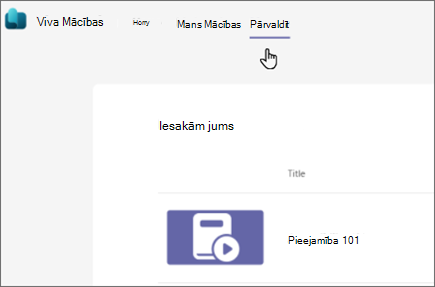
-
Lai skatītu progresu ieteicamajā apgūšanas procesā, atlasiet daudzpunktes (...) un pēc tam pārbaudīt statusu.
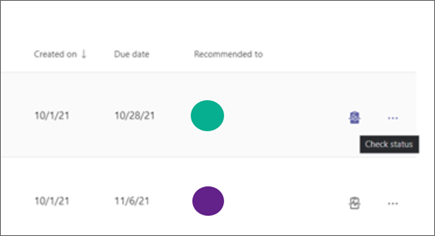
-
Lai izdzēstu ieteikumu, atlasiet daudzpunkti (...) un pēc tam atlasiet Dzēst.
Pēc izdzēšanas ieteikums tiek noņemts no saņēmēja skata neatkarīgi no pabeigšanas statusa.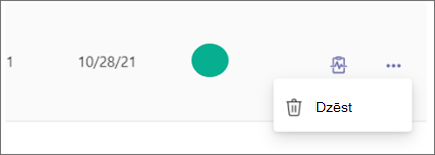
Ieteikumu rādīšana adresātiem
Kā ieteikumu adresātu varat skatīt visus ieteikumus, dodoties uz mana mācību> iesakām.
Kartītē tiek rādīta detalizēta informācija par to, kurš ir ieteicis kursu, kā arī šī kursa detalizēta informācija.
Ja vairākas personas ir ieteikusi vienu kursu jums, varat redzēt visu ieteiktāja informāciju, norādot uz ikonas i .
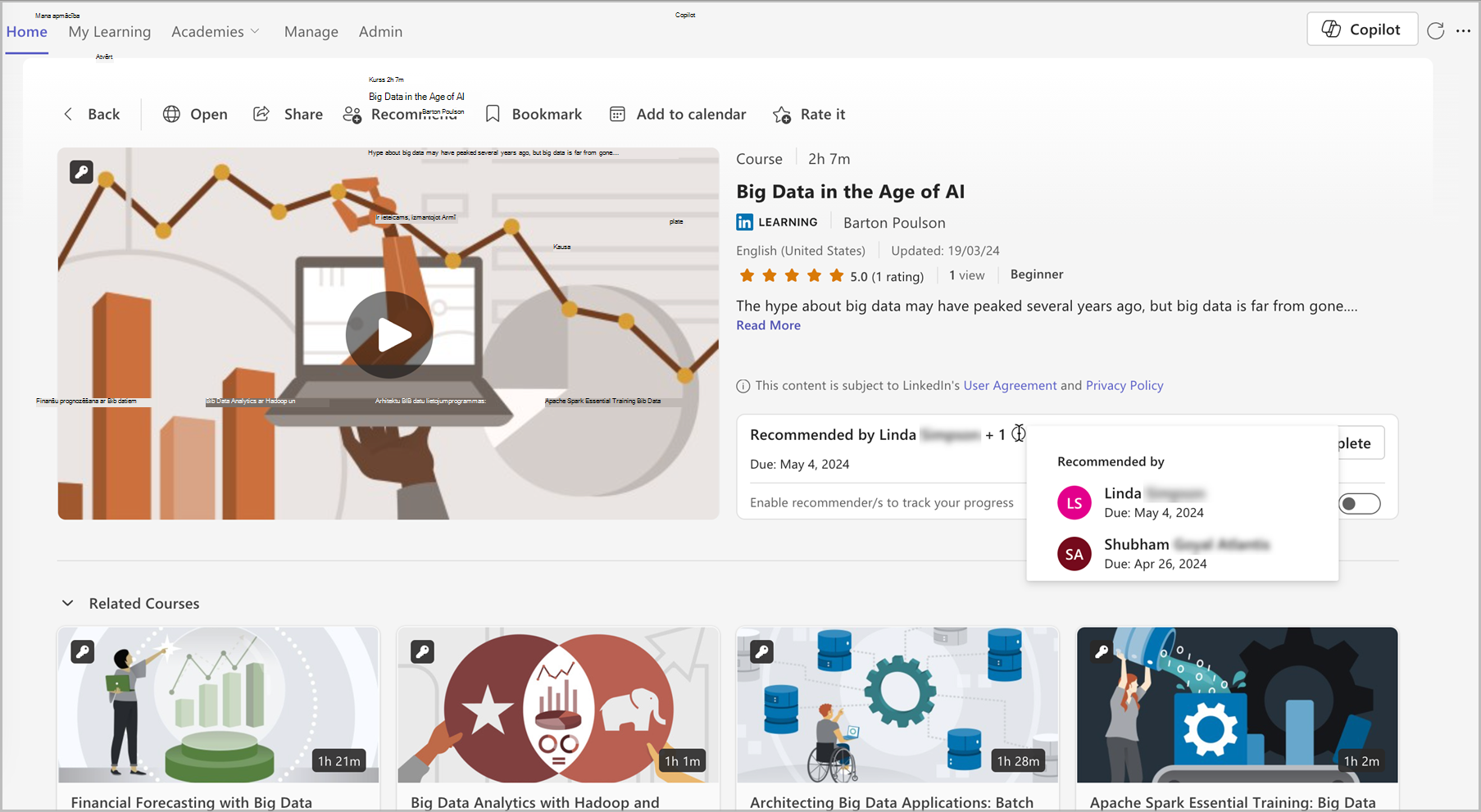
Kā ieteikuma adresāts jums ir iespēja kopīgot norises informāciju ar ieteiktāju. Pēc noklusējuma visiem jaunajiem ieteikumiem šis slēdzis ir izslēgts.
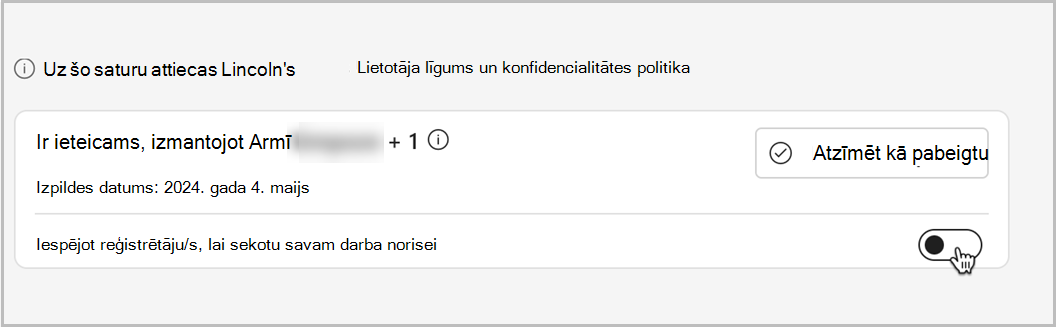
Piezīme. Ja šis slēdzis nav redzams, jūsu organizācijā ir atspējota norises izsekošana.
Ieteikumu pārvaldība.
Katram lietotājam Viva Learning trīs veidi:
-
'-' (Nav informācijas) — tas norāda, ka adresāts nav sācis kursu vai nav kopīgojusi norises informāciju ar jums
-
Norise
-
Pabeigts
Scenāriji, kad norises informācija nav pieejama:
Tālāk aprakstītajā scenārijā jūs neredzat norises informāciju, pārbaudot statusu:
-
Jūsu organizācijā ir atspējota norises izsekošana.
-
Ja esat šo kursu ieteicis lietotāju grupai ar vairāk nekā 10 000 lietotāju.
Uzzināt vairāk
Sociālās apmācības ar Viva Learning










